Az Android operációs rendszer egy nagyon kényelmes funkciót - a szoftver automatikus frissítését - kínálja a felhasználóknak. Egyrészt ezzel a lehetőséggel kihasználva jelentősen időt takaríthat meg. De ne felejtse el a következőket: az alkalmazások gyakori háttérletöltése erőforrásokat vonhat el a futó programoktól.
Az eszköz lassulni kezdhet az internetes forgalom folyamatos igénybevétele miatt. A tolakodó frissítési értesítések pedig nagyban zavarhatják. Ebben a tekintetben sokan kíváncsiak, hogyan lehet letiltani a frissítéseket az Androidon. Ez a cikk a különféle alkalmazások letiltásának és a firmware automatikus betöltésének módjairól szól.
Hogyan lehet letiltani a frissítéseket Androidon?
Az eszköz új firmware-verziójának automatikus betöltésének letiltásához lépjen a "Beállítások" - "A telefonról" ("A táblagépről") menüpontra.
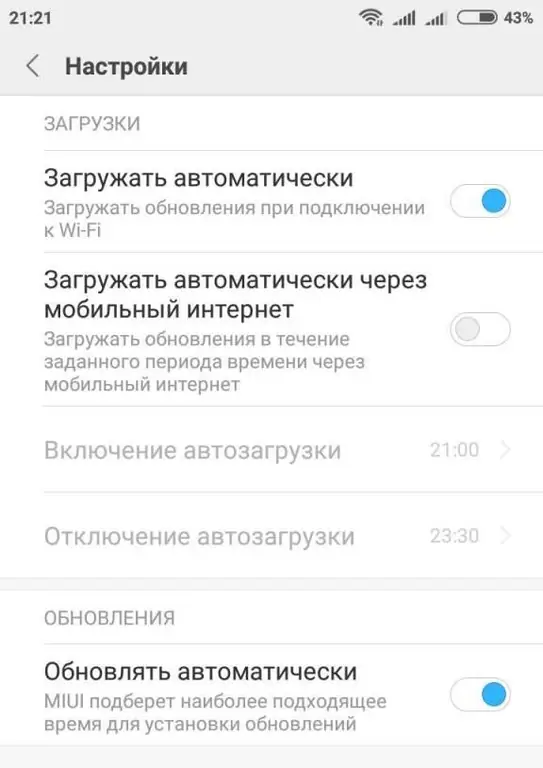
BEz az elem tartalmazza a "Rendszerfrissítés" menüt. Kattintson rá, majd válassza ki a „Ne frissítsen automatikusan” vagy „Kérdezzen frissítés előtt” lehetőséget. Most Ön, nem a rendszer fogja eldönteni, hogy telepíti-e az új firmware-verziót vagy sem. Ahogy a fenti képen látható, még az automatikus frissítés idejét is beállíthatja.
Hogyan lehet megakadályozni, hogy az Android-alkalmazások automatikusan frissüljenek
Az alkalmazásfrissítés lényege jól látható. A készülékünkre telepített program törlése és új verziójának letöltése helyett egyszerűen frissítheti azt. Az alkalmazás friss verziójának letöltése közben minden adat (fájlok, beállítások stb.) változatlan marad. Ezenkívül új chipek és funkciók kerültek hozzáadásra. De néha a fejlesztők sietnek a frissítésekkel. Az új verzióban gyakran vannak hibák vagy fékek. Gyakran előfordul, hogy jobb egy kicsit várni a frissítéssel, és lehetőség szerint egy ideig az alkalmazás régi verzióját használni.
És hogyan lehet letiltani a frissítéseket az "Android" már telepített programokon? Google Play szükséges (majdnem minden Android-eszközön elérhető).
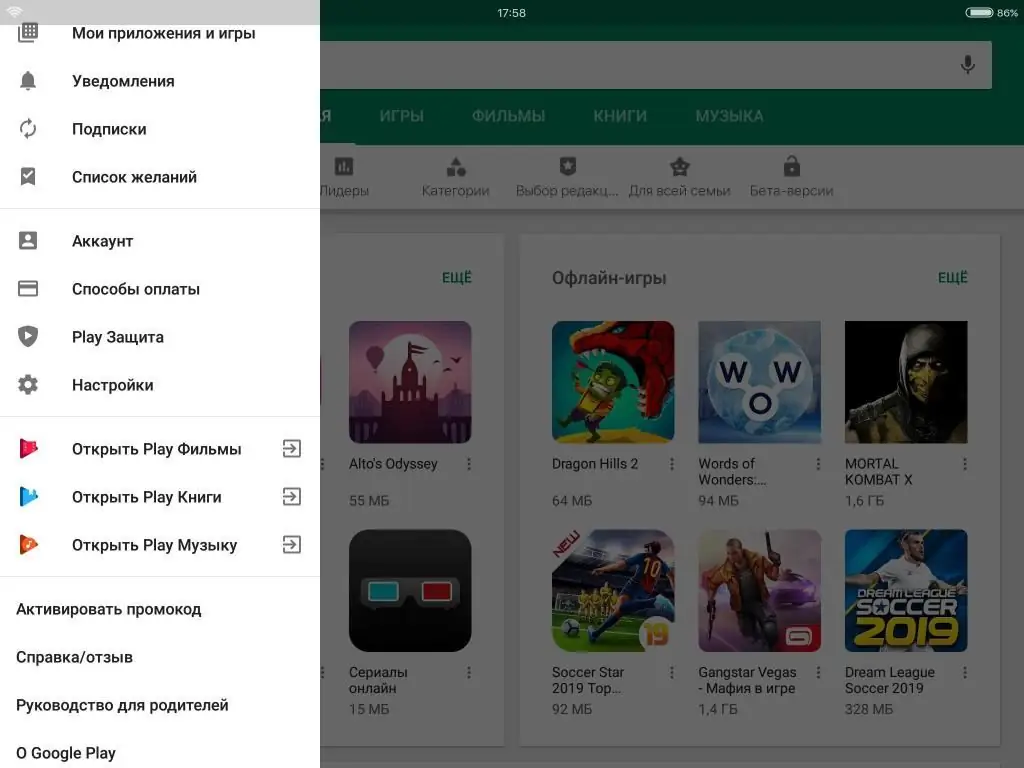
Kattintson a "Beállítások" - "Saját alkalmazások és játékok" - "Telepítve" elemre. Ezután válassza ki azt az alkalmazást, amelyben le szeretné tiltani az automatikus frissítést, és lépjen annak oldalára a Google Playen.
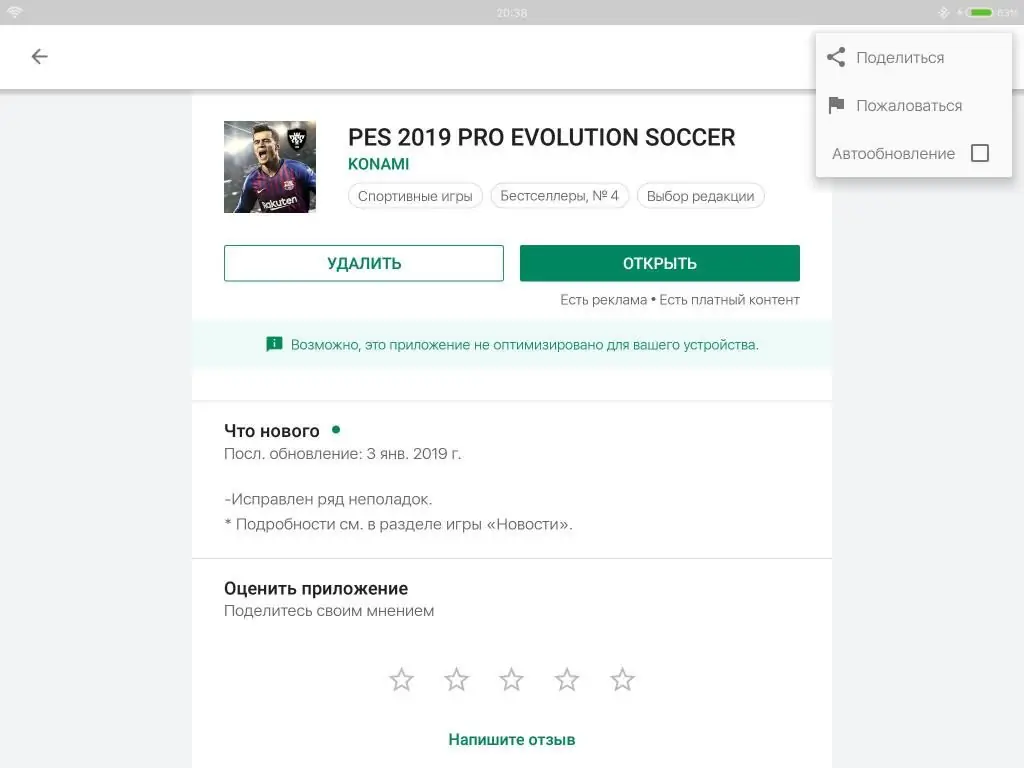
Egy ellipszis jelenik meg a jobb felső sarokban, ha rákattint, bármelyiket bejelölhetiautomatikus frissítéshez, vagy távolítsa el.
Frissítési értesítések letiltása
És mi a teendő a már telepített játékok és alkalmazások új verzióinak letöltéséről szóló gyakori és tolakodó értesítésekkel? Az ilyen értesítések kikapcsolásához lépjen újra eszköze „Play Áruházába”. A három kötőjelre (a bal felső sarokban) kattintva a felhasználó belép a Google Play menübe.
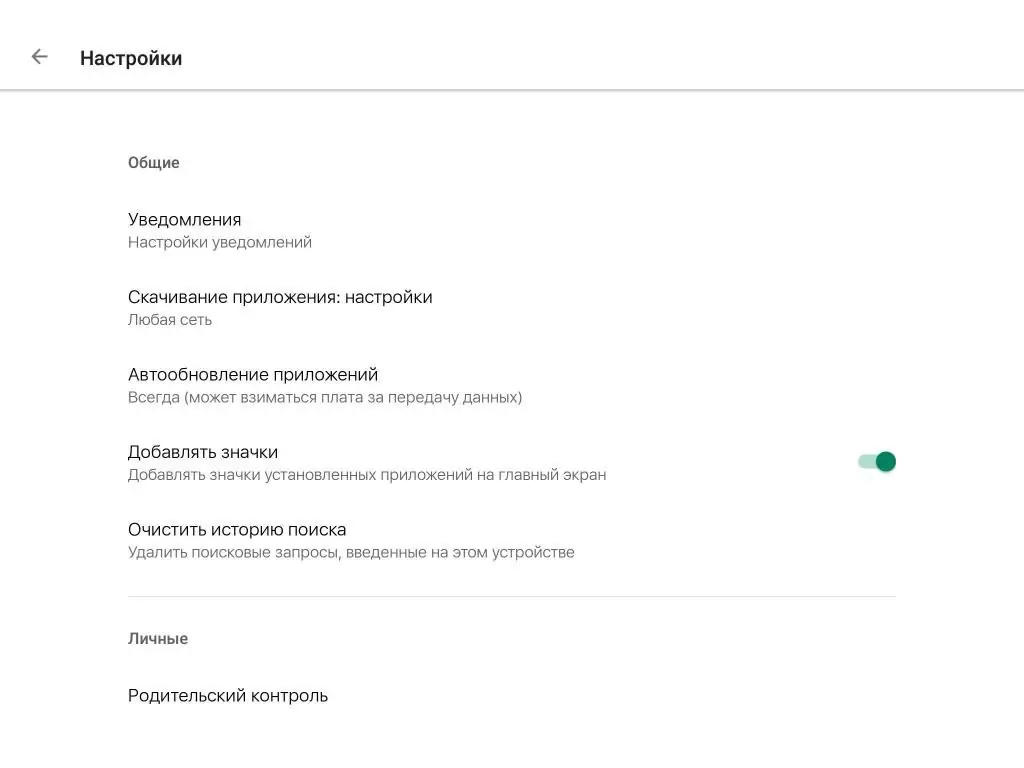
A "Beállítások" kiválasztásával kikapcsolhatja a riasztásokat. Az "Alkalmazások automatikus frissítése" pontban ki kell választanunk, hogy melyik hálózaton keresztül töltjük le a frissítéseket, vagy teljesen meg kell tagadnunk az automatikus letöltést.

A "Soha" gombra kattintva beállíthatja, hogy egyetlen alkalmazás sem frissüljön automatikusan. Ha a "Bármely hálózat" van kiválasztva, a programok Wi-Fi-n és normál 3G/4G hálózaton keresztül is frissülnek. De ne feledje: az üzemeltető további díjat számíthat fel az adatátvitelért. Ezért a legtöbb felhasználó számára az optimális frissítés Wi-Fi-n keresztül történik.
Az automatikus betöltést az eszköz beállításaiban is letilthatja: "A telefonról" - "Szoftverfrissítések" - "Kérdezzen letöltés előtt". Ebben az esetben az alkalmazások nem töltődnek le automatikusan.
Alkalmazásszinkronizálás letiltása
Azt is letilthatja, hogy eszközünk szinkronizáljon az online szolgáltatásokkal (Gmail, Kapcsolatok stb.). Így a Google alkalmazások adatai nem frissülnek spontán módon. Ezt megteheti ezen keresztül"Beállítások" - "Fiókok" - "Szinkronizálás". A Google-alkalmazások frissítéseinek letiltása pozitív hatással lesz az eszköz akkumulátorának élettartamára, és minimálisra csökkenti az adatvesztést. Az alkalmazások nem akkor fognak működni, amikor akarnak, hanem amikor szükséges.
Következtetés
A fenti cikk azt tárgy alta, hogyan lehet megakadályozni az "Android" alkalmazások automatikus frissítését. Az önfrissítés másik előnye egyébként az „Újdonságok” lista, amelyet a fejlesztők gyakran használnak programjaik módosításakor.
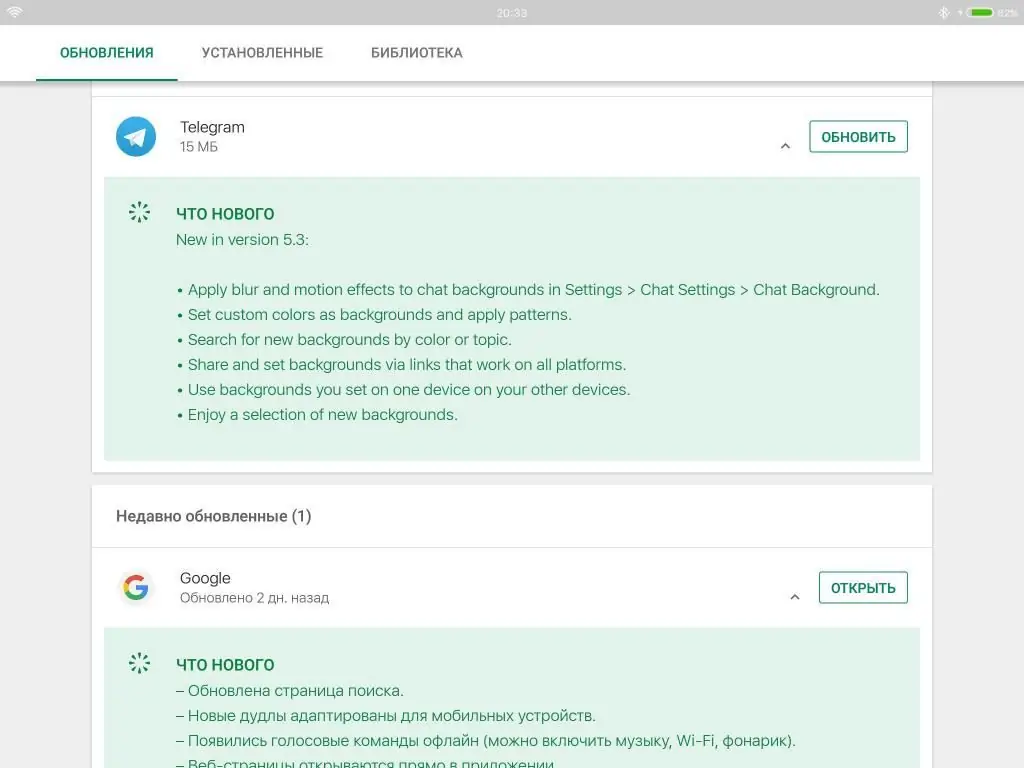
Miután elolvasta, hogy mi változott az új verzióban, eldöntheti, hogy letölti-e a frissítést vagy sem. Gyakran előfordul, hogy az alkalmazás régi verziója jobban működik, mint az új. A fent leírtakat figyelembe véve a frissítések letöltését nagyon komolyan kell venni.
Tehát, hogyan lehet letiltani a frissítéseket "Androidon"? Akár az eszköz beállításaiban, akár a Google Playen, az Android operációs rendszeren futó játékok és alkalmazások boltjában. Most már tudja, hogyan lehet letiltani az alkalmazásfrissítéseket Androidon. Az értesítések letiltása és a programok automatikus betöltése nem nehéz. Ezenkívül most Ön dönti el, hogyan használja ezt vagy azt az alkalmazást - érdemes-e frissíteni, és ha igen, mikor.
Korábban, amikor a gyártók komolyan frissítették utódaikat, valóban szükség volt új verziók letöltésére. Most, hogy a különböző programok szinte naponta frissülnek minden apróságról, jobb ha havonta egyszer felkeresni a Google Playt, és rákattintani„Frissítse az összeset”, minthogy szinte minden este figyelje a készülék akkumulátorának töltöttségi szintjét, és elviselje a készülék „fékezését”.






